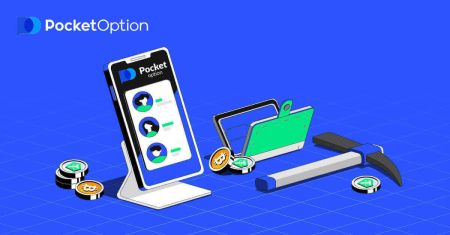Каттоо эсебин кантип түзүү жана Pocket Option менен катталуу
Бул колдонмо сиздин эсебиңизди орнотууга жана ишенимдүү соода баштоого жардам берүү үчүн этап-этабы менен көрсөтмөлөрдү берет.
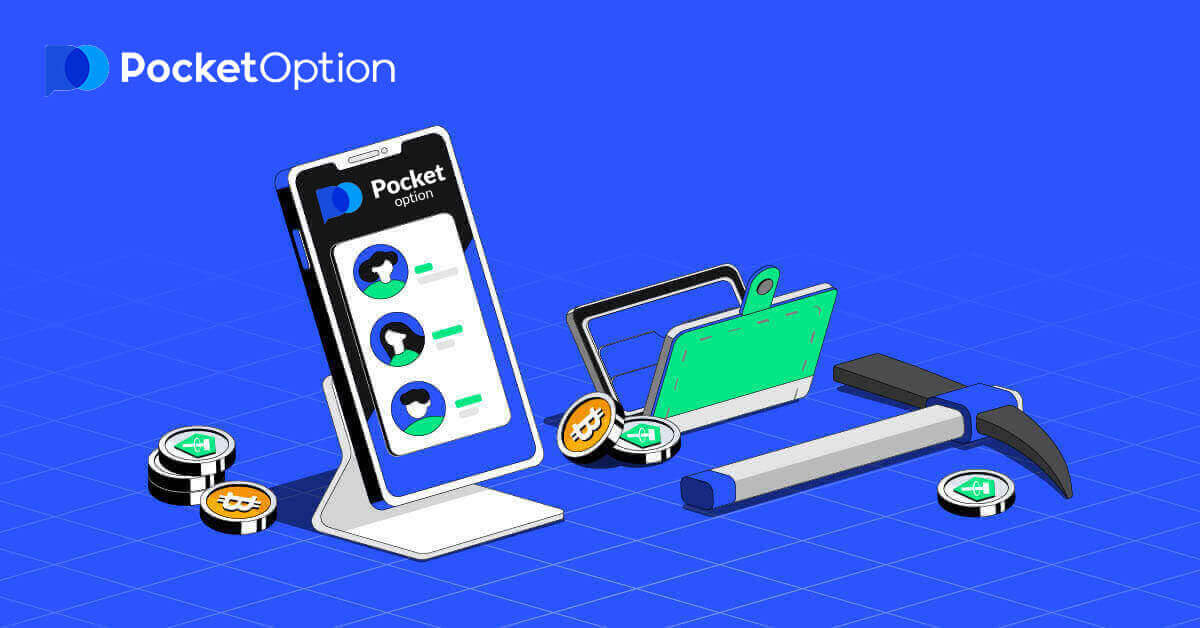
1 чыкылдатуу менен чөнтөк опцион соодасын баштаңыз
Платформада каттоо бир нече чыкылдатууларды талап кылган жөнөкөй процесс. Соода интерфейсин 1 чыкылдатуу менен ачуу үчүн , "Бир чыкылдатуу менен баштоо" баскычын басыңыз . Бул сизди демо соода барагына
алып барат . Демо эсебинде $10,000 менен соодалоону баштоо үчүн "Demo Account" чыкылдатыңыз .


Эсепти колдонууну улантуу үчүн, соода натыйжаларын сактап, чыныгы эсеп менен соода кыла аласыз. Pocket Option эсебин түзүү үчүн "Каттоо" баскычын басыңыз. Үч жеткиликтүү вариант бар: төмөндөгүдөй электрондук почта дарегиңиз же Google аккаунтуңуз
менен кирүү . Сизге керек болгон нерсе - каалаган ылайыктуу ыкманы тандап, сырсөздү түзүү.
Электрондук почта менен Чөнтөк Опция эсебин кантип каттаса болот
1. Сиз жогорку оң бурчтагы “ Каттоо ” баскычын чыкылдатуу менен платформада каттоо эсебине каттала аласыз.
2. Катталуу үчүн керектүү маалыматты толтуруп, " ПОДПИСАТЬСЯ " баскычын басыңыз.
- Жарактуу электрондук почта дарегин киргизиңиз.
- Күчтүү сырсөз түзүңүз.
- Келишимди окуп, кабыл алыңыз .

Pocket Option электрондук почта дарегиңизге ырастоо катын жөнөтөт . Каттоо эсебиңизди активдештирүү үчүн ошол почтадагы шилтемени басыңыз. Ошентип, сиз каттоо эсебиңизди каттоону жана активдештирүүнү аяктайсыз.

Куттуктайбыз! Сиз ийгиликтүү катталдыңыз жана электрондук почтаңыз ырасталды.

Эгерде сиз демо эсебин колдонгуңуз келсе, "Соода" жана "Тезирээк соода демо эсеби" баскычын чыкылдатыңыз.

Эми сиз сооданы баштасаңыз болот. Демо эсебиңизде 1000 доллар бар.

Сиз ошондой эле Реал эсеп менен соода кыла аласыз, "Соода" жана "Тезирээк соода реалдуу эсепти" чыкылдатыңыз.

Жандуу сооданы баштоо үчүн сиз өз эсебиңизге инвестиция салышыңыз керек (Инвестициялардын минималдуу суммасы $5).
Чөнтөк опциясына кантип депозит салса болот
Google аркылуу Pocket Option аккаунтун кантип каттаса болот
1. Google каттоо эсеби менен кирүү үчүн , каттоо формасындагы тиешелүү баскычты чыкылдатыңыз. 
2. Жаңы ачылган терезеде телефон номериңизди же электрондук почтаңызды киргизип, "Кийинки" баскычын басыңыз.

3. Андан кийин Google каттоо эсебиңиздин сырсөзүн киргизип, "Кийинки" баскычын басыңыз.

Андан кийин, сиз жеке Чөнтөк Option эсебиңизге өтөсүз.
Pocket Option колдонмосунда iOS каттоо эсебин каттаңыз
iOS мобилдик платформасында каттоо сиз үчүн да жеткиликтүү . " Каттоо " баскычын басыңыз .
- Жарактуу электрондук почта дарегин киргизиңиз.
- Күчтүү сырсөз түзүңүз.
- Келишимди текшерип , "КАТТАЛУУ" баскычын басыңыз.

Куттуктайбыз! сиз ийгиликтүү катталдыңыз, "Жокко чыгаруу" баскычын чыкылдатыңыз . Эгерде сиз алгач демо аккаунт менен соода кылгыңыз келсе.


балансында $1000 менен соода баштоо үчүн "Demo эсеп" тандоо.


Эгер сиз реалдуу эсеп менен соода кылгыңыз келсе, Live эсебинде "Депозит" баскычын басыңыз.

Android Pocket Option колдонмосунда каттоо эсебин каттаңыз
Эгер сизде Android мобилдик түзмөгүңүз болсо, Google Play'ден же бул жерден Pocket Option колдонмосун жүктөп алышыңыз керек . Жөн гана "Чөнтөк опциясын" издеп, аны түзмөгүңүзгө орнотуңуз.Соода платформасынын мобилдик версиясы анын веб версиясы менен дал келет. Демек, соода жана акча каражаттарын которууда эч кандай көйгөйлөр болбойт. Мындан тышкары, Android үчүн Pocket Option соода колдонмосу онлайн соода үчүн эң мыкты колдонмо болуп эсептелет. Ошентип, ал дүкөндө жогорку рейтингге ээ. Жаңы Pocket Option каттоо эсебин түзүү үчүн " Каттоо "

баскычын басыңыз .

- Жарактуу электрондук почта дарегин киргизиңиз.
- Күчтүү сырсөз түзүңүз.
- Келишимди текшерип , " КАТТОО " баскычын басыңыз.

Куттуктайбыз! Сиз ийгиликтүү катталдыңыз, реалдуу эсеп менен соода кылуу үчүн "Депозит" баскычын басыңыз.

Сиз үчүн ылайыктуу депозит ыкмасын тандаңыз. Демо эсеп менен соода кылуу үчүн "Жокко чыгаруу"

баскычын басыңыз . Демо каттоо эсебин басыңыз. Демо эсебиңизде 1000 доллар бар.




Мобилдик Интернетти колдонуп, Чөнтөк Опциясында каттоо эсебин каттаңыз
Эгер сиз Pocket Option соода платформасынын мобилдик веб версиясында соода кылгыңыз келсе, аны оңой эле жасай аласыз. Башында, мобилдик түзмөгүңүздө браузериңизди ачыңыз. Андан кийин, брокердин сайтына кириңиз. Жогорку сол бурчтагы "Меню" баскычын чыкылдатыңыз. " РЕГИСТРАЦИЯ

" баскычын басыңыз . Бул кадамда биз дагы эле маалыматтарды киргизебиз: электрондук почта, сырсөз, "Келишимди" кабыл алып , "КАТТАЛУУ" баскычын чыкылдатыңыз. Мына! Эми сиз платформанын мобилдик веб версиясынан соода кыла аласыз. Соода платформасынын мобилдик веб версиясы анын кадимки веб версиясы менен дал келет. Демек, соода жана акча каражаттарын которууда эч кандай көйгөйлөр болбойт. Демо эсебиңизде 1000 доллар бар.



Көп берилүүчү суроолор (FAQ)
Digital жана Quick Trading ортосундагы айырмачылыктар
Санариптик соода - бул соода заказынын кадимки түрү. Трейдер "сатып алууга чейинки убакыт" (M1, M5, M30, H1 ж.б.) үчүн белгиленген мөөнөттөрдүн бирин көрсөтөт жана бул мөөнөттүн ичинде сооданы жайгаштырат. Диаграммада эки вертикалдуу сызыктан турган жарым мүнөттүк "коридор" бар — "сатып алууга чейин убакыт" (көрсөтүлгөн мөөнөткө жараша) жана "мөөнөт бүткүчө" ("сатып алууга чейин убакыт" + 30 секунд).Ошентип, санариптик соода ар дайым ар бир мүнөттүн башында так белгиленген тартипте жабуу убактысы менен жүргүзүлөт.

Тез соода, экинчи жагынан, так мөөнөтүн коюуга мүмкүндүк берет жана мөөнөтү аяктаганга чейин 30 секунддан баштап кыска мөөнөттөрдү пайдаланууга мүмкүндүк берет.
Тез соода режиминде соода заказын жайгаштырууда сиз диаграммада бир гана вертикалдуу сызыкты көрөсүз — соода-сатык тапшырыгынын "жарактуулук мөөнөтү", ал түздөн-түз соода панелинде көрсөтүлгөн мөөнөткө көз каранды. Башка сөз менен айтканда, бул жөнөкөй жана тез соода режими.

Санариптик жана Ыкчам Соодага өтүү
Сиз ар дайым сол башкаруу панелиндеги "Соода" баскычын чыкылдатуу менен же соода панелиндеги убакыт менюсунун астындагы желек же саат белгисин чыкылдатуу менен сооданын бул түрлөрүнө которула аласыз.
"Соода" баскычын чыкылдатуу менен санариптик жана тез соодалоого өтүү

Желекти чыкылдатуу менен санариптик жана тез соодалоого өтүү
Демодан Реал аккаунтка кантип өтсө болот
Аккаунттарыңыздын ортосунда которулуу үчүн төмөнкү кадамдарды аткарыңыз:1. Платформанын жогору жагындагы Демо каттоо эсебиңизди басыңыз.

2. "Жанды каттоо эсеби" дегенди басыңыз.

Депозитти ийгиликтүү киргизгенден кийин, сиз реалдуу эсеп менен соода кыла аласыз.
Чөнтөк опциясында депозитти кантип жасаса болот
Корутунду: Чөнтөк опциясы боюнча соода ийгилигиңиздин дарбазасы
Каттоо эсебин түзүү жана Pocket Option менен катталуу - бул инновациялык жана коопсуз соода тажрыйбасын ачуунун биринчи кадамы. Колдонуучуга ыңгайлуу дизайны, ар түрдүү төлөм варианттары жана демо эсеп өзгөчөлүгү менен Чөнтөк Option санариптик опциялар соодасында ийгиликке жетүү үчүн керектүү нерселердин баарын камсыз кылат.
Бүгүн баштаңыз: Каттоо эсебиңизди түзүп, Чөнтөк опциясы менен сооданы баштаңыз!